发布时间:2018-12-13 17: 37: 14
CorelDRAW 是常用的矢量图形制作工具,PhotoShop是功能强大的图像处理软件,在做一些设计作品的时候两款软件偏重不同,各有千秋,当我们同时需要使用两个软件的时候,就存在格式转换这一问题,接下来我们介绍三种方法。
最懒的方法:剪贴板法
简易程度:★★★★★
图像质量:★
适用人群:不需要精度的懒人
推荐指数:★
在CorelDRAW中选取相应的对象,拷贝,然后再PhotoShop中开个新档,粘贴上去,这是最简便的方法;这种方法的特点是简便易用,不用生成中间文件,缺点是图像质量差,由于是由剪贴板进行转换,所以图像较粗糙,没有消锯齿(Anti-aliasing)效果,是一种不提倡的方法。
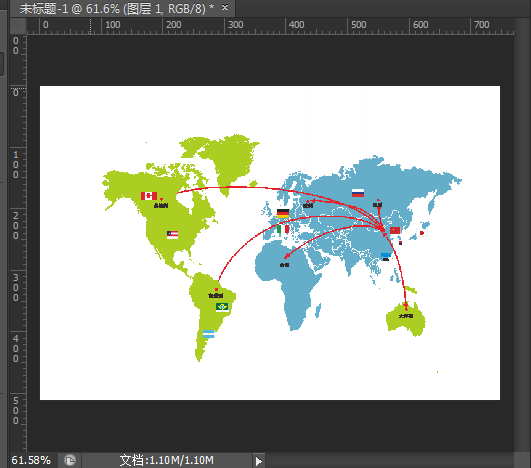
较简单的方法:点阵图法
简易程度:★★★★
图像质量:★★
适用人群:对质量略有要求的人
推荐指数:★★★
在CorelDRAW中使用CorelDRAW的“导出”功能(有些版本叫"输出”),将CorelDRAW的矢量图形输出为点阵图。这种方法生成的图像,较剪贴板法生成质量有所提高,所以很多用户都是用这种方法,但比起 “EPS”法,还是有缺点。

最精确的方法:“EPS”法
简易程度:★★★★
图像质量:★★★★★
适用人群:对图片要求极高的人
推荐指数:★★★★★
其实还有一个更好的方法,就是使用CorelDRAW的导出命令将图形导出为EPS格式,再在PhotoShop中使用置入,来达到矢量向点阵的转换。
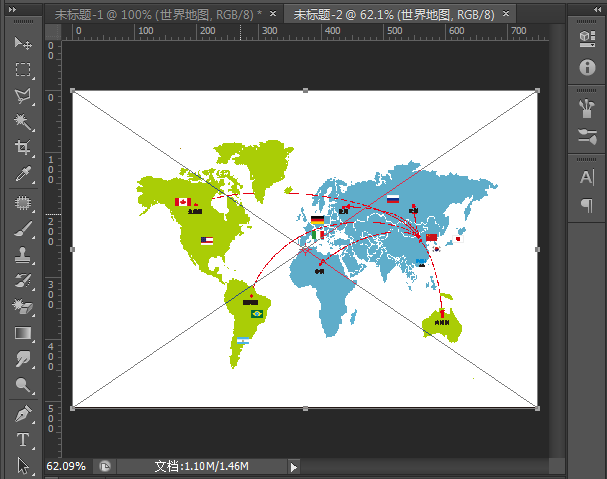
这种方法主要的优点是输出为EPS文件后,图形仍是矢量图,RASTERIZE(光栅化)是最后在PhotoShop中才进行的,所以输出过程和最终图像的分辨率无关,最终图像的质量,取决于你在PhotoShop中置入的图档的分辨率。“点阵图法”一经输出后,分辨率即已确定,如果图像需要放大,将会有明显的锯齿,而“EPS法”则不管图像大小,质量仍然一样好。
关于CorelDRAW的更多内容可参考CorelDRAW官方网站。
展开阅读全文
︾